Hvorfor kan du ikke slette sanger fra iTunes? Selv om du har oppdatert til den nyeste iTunes-versjonen, bør du finne at slettealternativet ikke er tilgjengelig. Når du trenger å administrere musikkfilene på iPhone via iTunes, kommer den slettede musikken fra en spilleliste tilbake, eller du kan ikke fjerne musikk fra iTunes uten noen grunn. Her bør du lære mer om årsakene og feilsøkingen fra artikkelen.
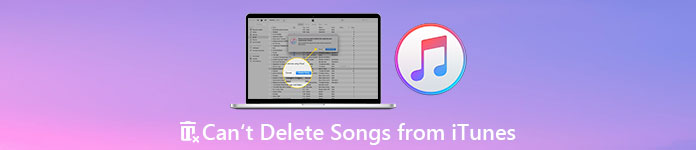
- Del 1: Hvorfor kan ikke slette sanger fra iTunes
- Del 2: Den ultimate guiden for å slette sanger fra iTunes
- Del 3: Slik fjerner du sanger fra iTunes på PC/Mac
- Del 4: Slik sletter du sanger fra iTunes på iOS/Android
- Del 5: Vanlige spørsmål om sletting av sanger fra iTunes
Del 1: Hvorfor kan ikke slette sanger fra iTunes
Hvis du allerede har slått på funksjonen for automatisk synkronisering, vil du ikke slette musikkfilene. Her er de andre grunnene til at du ikke kan slette sangene fra iTunes for referanse.
1. Sørg for at du ikke har blitt valgt en sang i en smart spilleliste med Live oppdatering funksjon aktivert. Når iTunes automatisk synkroniserer sangene dine, lar det deg ikke slette sangene dine.
2. Hvis iOS-enhetene ikke har blitt oppdatert til den nyeste versjonen, kan det være noen feil som må fikses. Bare sjekk iOS-versjonen fra iPhone eller iPad på forhånd.
3. Når ressursen du får for disse sangene ikke er fra iTunes, kan du ikke slette dem direkte på iTunes.
4. Korrupte iTunes-bibliotek eller komponenter bør være en annen grunn til at iTunes ikke lar deg slette sanger på iPhone.
Del 2: Den ultimate guiden for å slette sanger fra iTunes
Apeaksoft iPhone Eraser gir en enkel metode for å slette alle data, slette søppelfiler, avinstallere apper, slette store filer og rydde opp i bilder. Hvis du kan ikke slette musikk fra iTunes direkte, kan den slette iTunes-bufferen uten å fjerne alle filer. Dessuten kan du slett iTunes-biblioteket gjennomgående.

4,000,000 + Nedlastinger
Fjern alle data og innstillinger fra iPhone permanent og sikkert.
Slett iTunes-cachene og fjern sanger fra iTunes helt.
Gi 3 forskjellige slettemoduser for å rydde opp dataene til iOS-enheten din.
Eksporter ønsket musikk til datamaskinen før du rydder opp i musikken.
Slik sletter du sanger fra iTunes via iPhone Eraser
Trinn 1 Installer Apeaksoft iPhone Eraser på datamaskinen din. Koble iPhone til datamaskinen via den originale Lightning-kabelen. Start programmet og det vil automatisk gjenkjenne din iPhone.

Trinn 2 Velg Frigjør plass alternativet i venstre rute, klikk på Quick Scan knapp. Velg Slett søppelfiler alternativet, som vil begynne å skanne iPhone automatisk for å oppdage iTunes-cachene.

Trinn 3 Sjekk iTunes Cache alternativet for å sjekke mer spesifikke datafiler, for eksempel sangene fra iTunes. Velg sangene du vil slette og klikk Slett å rydde dem opp.

Hvis du fortsatt ikke kan slette sanger fra iTunes, kan du ganske enkelt gjøre iPhone om til en ny via Slett alle data alternativ. Det vil fjerne alt innhold og innstillinger, inkludert musikkfilene.
Del 3: Slik fjerner du sanger fra iTunes på PC/Mac
iTunes fungerer på Windows og Mac, som du enkelt lagrer og organiserer musikkfilene dine slik du vil. Hvis du ikke vil beholde noen musikkspor i iTunes, eller trenger å fikse problemet som ikke kan slette sanger fra iTunes, her er trinnene du bør følge.
Trinn 1 Start iTunes på din MacBook eller Windows-PC. Klikk på rullegardinmenyen øverst og velg musikk alternativ. Etter det velger du Bibliotek menyen i navigasjonslinjen.
Trinn 2 Klikk på sanger knappen, som er i venstre sidefelt for å se alle sangene dine som er lagret i iTunes. Velg musikkfilene du ikke kan slette fra iTunes i ruten til høyre.

Trinn 3 Velg sangen og høyreklikk på den. Fra de tilgjengelige alternativene klikker du på Slett fra bibliotek alternativ. Det er en melding som spør om du vil slette sangen. Klikk på Fjern sang knapp.
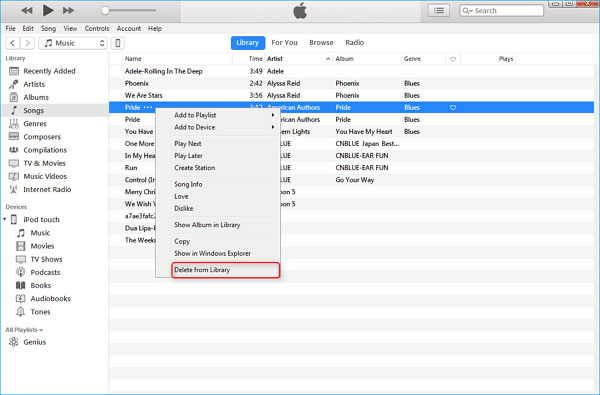
Del 4: Slik sletter du sanger fra iTunes på iOS-enheter
Hvis du vil slette sanger fra iTunes på iPhone eller iPad, kan du fortsatt få tilgang til musikksporene uten å lagre dem på enheten. Dessuten kan du også laste ned sangene til iPhone igjen når musikksporet er kjøpt fra iTunes.
Trinn 1Åpne musikk app på din iPhone/iPad. Fra Bibliotek fanen, kan du finne ut sanger eller album du vil slette. Den lar deg slette musikkfilene i grupper.
Trinn 2Tvangstrykk sangen/albumet du vil slette, du kan få alternativer gjennom rullegardinmenyen. Velg alternativet Slett fra bibliotek for å slette musikkfilene fra iTunes.
Trinn 3Trykk på fjerne Knappen eller Fjern nedlasting fra menyen som vises. Hvis du ikke har musikken sikkerhetskopiert, kan det hende du mister albumet eller må importere det på nytt til iTunes.
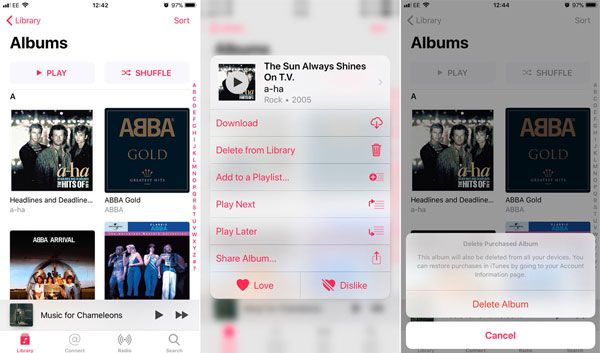
Del 5: Vanlige spørsmål om sletting av sanger fra iTunes
Hva er forskjellene mellom Slett fra bibliotek og Fjern nedlastinger?
Slett fra bibliotek vil fjerne selve spillelisten fra mediebiblioteket. Fjern nedlastinger vil forlate spillelisten i biblioteket ditt, men fjerne musikkfilene knyttet til sangene i den spillelisten fra telefonen, og dermed frigjøre lagringsplass.
Hva skjer med iPhone når du sletter musikk?
Når du sletter sangene dine direkte på iTunes, sletter det musikken fra alle enheter som iTunes er koblet til. Hvis du har slettet sangene fra iPhone uten å synkronisere, vises slettingsresultatene umiddelbart. Resultatene vil vises på din iPhone når du skal synkronisere neste gang.
Er det mulig å få tilgang til musikken du har slettet?
Ja. Musikkspor du kjøper fra iTunes Store er alltid tilgjengelig for nedlasting igjen hvis du sletter dem. Dessuten kan du abonnere på iTunes Match og Apple Music for å laste ned et hvilket som helst spor fra samlingen din og lytte til det når du vil.
Konklusjon
Hvis du kan ikke slette sanger fra iTunes, her er noen brukbare metoder du kan følge. Bare sjekk de innebygde metodene for å rydde opp i musikkfilene på PC-, Mac- eller iOS-enheter. Apeaksoft iPhone Eraser er den ultimate måten å fjerne iTunes-cachene og rydde opp i iPhone. Klikk for å sjekke beste iTunes-biblioteksrenser.




